Mainos
Heti kun kytket toisen näytön Windows 10 -tietokoneeseesi, huomaat, että molemmissa näytöissä on tehtäväpalkki alareunassa. Ehkä pidät tästä - ja se on täysin hienoa - mutta ehkä et, niin voit kytkeä sen pois päältä.
Windows 10 -asetuksia ei aina ole helppo muuttaa, mutta tämä on. Avaa Käynnistä-valikko, etsi asetukset ja käynnistä se.
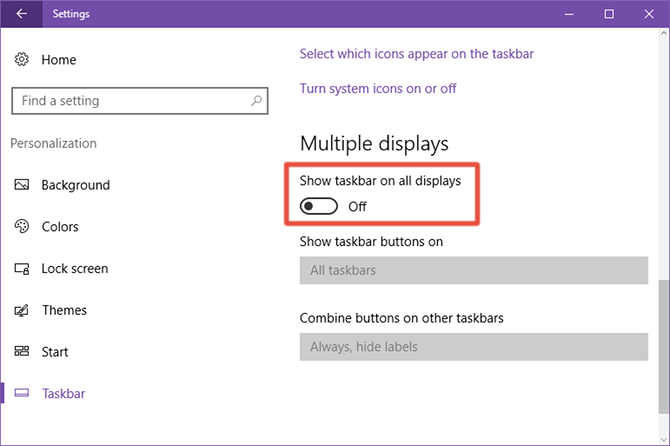
Navigoida johonkin Mukauttaminen> Tehtäväpalkki ja vieritä alas merkittyyn kohtaan Useita näyttöjä. Jos toinen näyttö on kytkettynä, sitä ei pitäisi olla harmaana (mutta jos sinulla ei ole toista näyttöä kytkettynä).
Vaihda vain Näytä tehtäväpalkki kaikissa näytöissä että Vinossa ja tehtäväpalkki näkyy vain päänäytössä.
Jos haluat vaihtaa päänäytön, palaa Asetukset-sovelluksen pääsivulle, siirry kohtaan Järjestelmä> Näyttö, napsauta päänäyttäjää, jota haluat käyttää, vieritä alas ja tarkista Tee tästä päänäytöni.
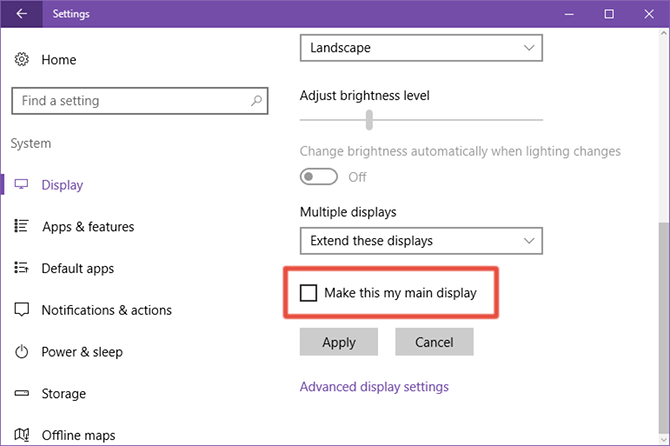
Tehty.
Kuinka monta näyttöä sinulla on työaseman asetuksissa? Oletko löytänyt sen paljon tuottavammaksi kuin yksi näyttö? Vai ei sillä ole paljon merkitystä? Kerro meille alla!
Joel Leellä on B.S. tietotekniikan alalta ja yli kuuden vuoden ammattikirjoittamisen kokemus. Hän on MakeUseOfin päätoimittaja.


